|
▼
顧客フォームの作成同様に
ファイルパレットのフォームをクリック。<新規作成>をダブルクリック。
ファイル名を「syukei1」と入力し作成ボタンをクリック。
一覧表をクリック。
「urical.tbl」を選択。
▼
次の、使用する項目は下図のように「>」ボタンで
顧客コード、数量、金額、数1 を移します。
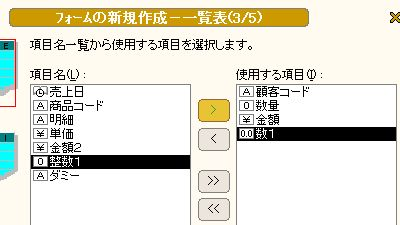
▼
グループ化する項目をダミーにします。
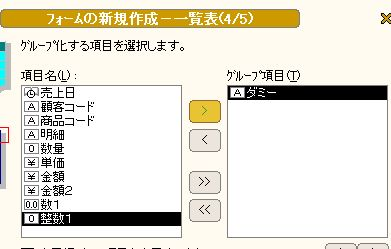
▼
フォーム属性等を変更します。
「数1」のところは「構成比」にして、下図のように「四捨五入」「2桁表示」にします。

▼
戻るボタンもつけて、下図のようなものを作ります。
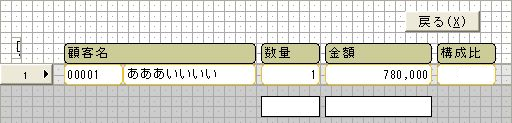
▼
イベントの定義をします。イベントファイル名を「ucal1」と入力し、
フォーム開始の文字をダブルクリック。
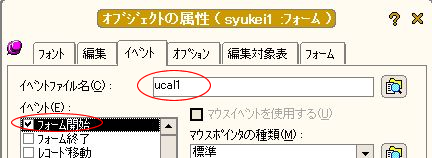
▼
下図のように定義します。
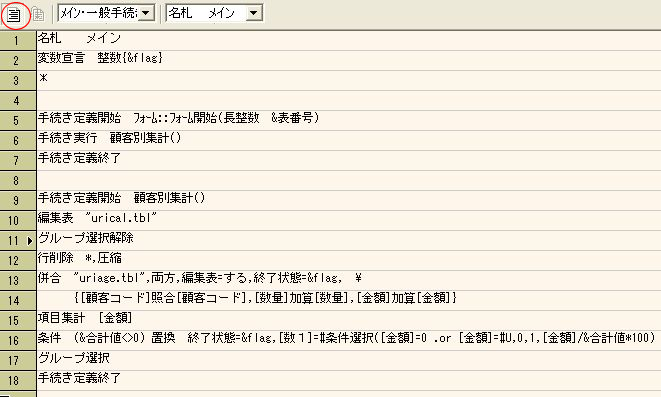
6行目 :この表を開いたらすぐに「顧客別集計」という手続きを実行。
10〜12行目 :集計用表のグループ選択を解除します。そしてデータを全部消します。
13、14行目 :現在表示(選択)されている売上表から顧客コードごとに売上を集計します。
15行目 :金額を合計します。合計金額は &合計値 という変数に入ります。
16行目 :構成比を計算します。金額が0だったら0にします。
17行目 :グループを選択して終了です。
▼
テキストで載せておきます。
名札 メイン
変数宣言 整数{&flag}
*
手続き定義開始 フォーム::フォーム開始(長整数 &表番号)
手続き実行 顧客別集計()
手続き定義終了
手続き定義開始 顧客別集計()
編集表 "urical.tbl"
グループ選択解除
行削除 *,圧縮
併合 "uriage.tbl",両方,編集表=する,終了状態=&flag, \
{[顧客コード]照合[顧客コード],[数量]加算[数量],[金額]加算[金額]}
項目集計 [金額]
条件 (&合計値<>0) 置換 終了状態=&flag,[数1]=#条件選択([金額]=0 .or [金額]=#U,0,1,[金額]/&合計値*100)
グループ選択
手続き定義終了
▼
保存・終了してください。
売上一覧(uriage1.wfm)に下図のように顧客別集計ボタンを作ります。

これで、売上一覧で選択されているデータを1クリックで顧客(コード)別に集計できます。
売上データを月で絞り込めばその月間の集計が出せます。
▼
商品別の集計もこのようにして作ることができます。
14行目の「顧客コード」を「商品コード」にかえると商品コード別に集計します。
併合 "uriage.tbl",両方,編集表=する,終了状態=&flag,{[商品コード]照合[商品コード],[数量]加算[数量],[金額]加算[金額]}
別のフォームを作って試してください。
桐 講座メニューへ このページのTOPへ
|
|